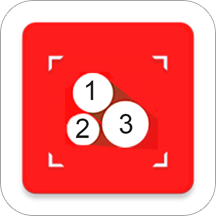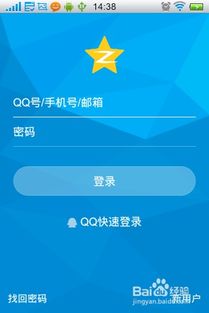iPad应用频繁闪退?这些解决方法帮你搞定!
iPad应用闪退?别急,这些方法让你轻松解决!

在日常生活中,我们使用iPad进行各种操作时,是否曾遇到过这样的问题:正开心地玩着游戏或专心致志地处理文件,突然,应用程序毫无征兆地闪退,甚至导致一些重要的数据来不及保存?这样的状况不仅影响心情,还耽误了我们宝贵的时间。为了帮助大家有效应对iPad应用闪退的困扰,我们特意整理了这篇解决指南,希望能帮助你迅速找回流畅的使用体验。

一、明确问题:识别闪退的真正原因
iPad应用闪退的问题往往源自多方面因素,其中常见的包括系统异常、应用程序冲突、内存不足等。要解决这一问题,我们首先需要确定具体的原因,以便采取最合适的解决方法。
1. 系统异常:操作系统的更新不完整、版本不兼容,或系统中某些设置导致的问题,都可能引起应用闪退。
2. 应用程序冲突:有些应用程序可能因为自身的Bug或与其他应用程序冲突而闪退。例如,安装了新应用后,一些原有应用无法正常运行。
3. 内存不足:随着我们不断下载新应用、照片、视频等,iPad的内存空间逐渐减少,一旦内存达到极限,就会导致一些应用闪退。
4. 网络问题:网络不稳定或设置错误,也会让某些依赖网络的应用无法正常打开。
二、高效解决:简单几步让你摆脱烦恼
在了解了可能导致应用闪退的原因后,我们可以开始对症下药,尝试以下几种解决方案:
1. 重新启动应用程序
当你在使用某个应用程序时遇到闪退问题,第一步可以尝试强制关闭该应用程序,并重新启动它。具体步骤是:双击iPad主屏幕上的Home键(或在iPad Air、iPad mini 2及更新的设备上,从屏幕底部向上滑动以打开多任务视图),找到你要关闭的应用程序,并向上滑动它以关闭。随后,重新打开该应用程序,看看问题是否得到解决。
2. 清理设备内存
设备内存不足会导致应用程序无法稳定运行,从而引起闪退。此时,清理内存显得尤为重要。一种简单的方法是:按住iPad的电源键,然后在屏幕上滑动“滑动关机”滑块,等待iPad完全关机后再按住电源键重新启动。这样可以清理一些临时的缓存数据,释放部分内存空间。
3. 更新或还原操作系统
有时,系统的问题可以通过更新操作系统来解决。确保你的iPad已连接到稳定的Wi-Fi网络,并检查是否有可用的iOS更新。你可以在“设置”中的“通用”->“软件更新”进行检查和更新。
如果更新系统后问题依然存在,还可以尝试还原操作系统。这一操作将把你的iPad恢复到出厂设置,因此在执行此操作前,请务必备份你的数据。还原步骤:在“设置”中选择“通用”->“还原”->“抹掉所有内容和设置”。注意,还原操作会删除所有数据,包括你安装的应用和媒体文件,因此在执行此操作前请三思。
4. 检查并更新应用程序
过时的应用程序往往包含许多已知的错误和漏洞,可能导致闪退。为了确保你的应用程序能正常运行,你需要定期更新它们。在iPad的“App Store”中,你可以看到哪些应用需要更新。打开“App Store”,点击右下角的“更新”标签,找到并更新那些需要更新的应用。
5. 清理应用程序缓存
除了系统内存,应用程序本身的缓存数据也可能占用大量空间,从而导致闪退。清理缓存可以释放存储空间,帮助应用恢复正常运行。具体方法是:在“设置”中选择“通用”->“iPad储存空间”,然后找到并点击你希望清理缓存的应用程序,选择“清除缓存”。
6. 排除应用程序冲突
如果你在同时运行多个应用程序时遇到闪退问题,这可能是由于应用程序之间的冲突造成的。你可以尝试卸载一些不必要的应用程序,或者重新安装你常用的应用程序,以解决可能的冲突问题。卸载应用可以在“设置”->“通用”->“iPad储存空间”中进行,而重新安装应用则需要你通过“App Store”重新下载。
7. 重置iPad设置
如果上述方法都没有解决问题,你还可以尝试重置iPad的所有设置。请注意,重置操作将删除你的iPad上的所有自定义设置,但不会删除应用或数据。具体操作方法是:在“设置”中选择“通用”->“重置”->“重置所有设置”。重置后,你可能需要重新输入Wi-Fi密码、重新配置应用程序权限等。
8. 联系苹果官方客服
如果尝试了所有上述方法后,应用闪退问题依然存在,那么问题可能比较复杂,超出了你的处理能力。此时,最好的办法是联系苹果官方客服或前往Apple Store进行进一步的诊断和修复。你可以通过苹果官方网站或“Apple支持”应用程序与客服人员取得联系。
三、预防为主:提前做好防护,避免应用闪退
解决了当前的闪退问题后,为了避免将来再次遇到类似的困扰,我们还需做好预防工作:
1. 定期更新系统和应用
- 上一篇: 华为手机使用痕迹轻松查,操作步骤大揭秘!
- 下一篇: 如何设置和使用QQ令牌
-
 IPAD上QQ频繁闪退怎么办?pp助手无法修复如何解决?资讯攻略12-12
IPAD上QQ频繁闪退怎么办?pp助手无法修复如何解决?资讯攻略12-12 -
 手机频繁闪退的解决办法资讯攻略11-03
手机频繁闪退的解决办法资讯攻略11-03 -
 iPhone13上QQ频繁闪退的解决方法资讯攻略11-16
iPhone13上QQ频繁闪退的解决方法资讯攻略11-16 -
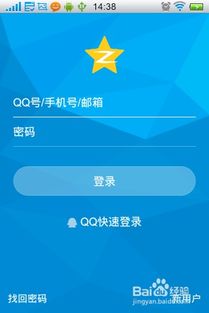 QQ频繁闪退该如何解决?资讯攻略01-23
QQ频繁闪退该如何解决?资讯攻略01-23 -
 手机QQ频繁卡顿无响应?这些妙招帮你瞬间解决!资讯攻略02-11
手机QQ频繁卡顿无响应?这些妙招帮你瞬间解决!资讯攻略02-11 -
 轻松解决同步推正版游戏闪退问题,一招搞定!资讯攻略11-15
轻松解决同步推正版游戏闪退问题,一招搞定!资讯攻略11-15